
Полезное:
Как сделать разговор полезным и приятным
Как сделать объемную звезду своими руками
Как сделать то, что делать не хочется?
Как сделать погремушку
Как сделать так чтобы женщины сами знакомились с вами
Как сделать идею коммерческой
Как сделать хорошую растяжку ног?
Как сделать наш разум здоровым?
Как сделать, чтобы люди обманывали меньше
Вопрос 4. Как сделать так, чтобы вас уважали и ценили?
Как сделать лучше себе и другим людям
Как сделать свидание интересным?

Категории:
АрхитектураАстрономияБиологияГеографияГеологияИнформатикаИскусствоИсторияКулинарияКультураМаркетингМатематикаМедицинаМенеджментОхрана трудаПравоПроизводствоПсихологияРелигияСоциологияСпортТехникаФизикаФилософияХимияЭкологияЭкономикаЭлектроника

Устанавливаем на компьютере 2 скайпа одновременно
Данный способ работает только на новой версии Skype.
Скачать Skype (http://skype.com/intl/en/get-skype/on-your-computer/windows/downloading)
 1. Первое, что необходимо будет сделать – это выйти из скайпа, который установлен сейчас на Вашем компьютере.
1. Первое, что необходимо будет сделать – это выйти из скайпа, который установлен сейчас на Вашем компьютере.
Если в панели задач после выхода из скайпа остаётся ярлык скайпа – нажмите на него правой клавишей мыши и выберите команду «Выйти из Skype».
2. Далее необходимо установить себе на рабочий стол компьютера новый ярлык Skype (старый ярлык можете или удалить или оставить – как пожелаете).
Для этого идем в C:\Program Files\Skype\Phone\ и находим там файл Skype.exe
3. Нажимаем на этот файл правой кнопкой мышки и выбираем “Отправить на рабочий стол” (создать ярлык)
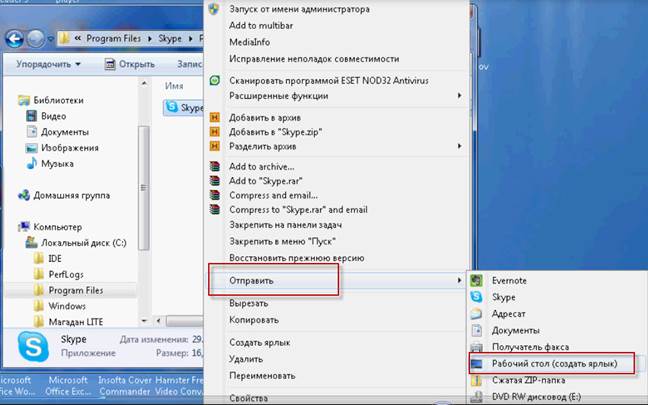
 4. На рабочем столе находим вновь созданный ярлык, нажимаем правой кнопкой мыши на него и выбираем «Свойства».
4. На рабочем столе находим вновь созданный ярлык, нажимаем правой кнопкой мыши на него и выбираем «Свойства».
В графе «Объект» надо дописать
/secondary
для того, чтобы с одного ярлыка была возможность открыть вторую учётную запись.
Внимание! Обязательно поставьте ПРОБЕЛ после Skype.exe”!
Должно быть: Skype.exe” /secondary
Теперь вы без проблем зайдете во второй Skype, нажав на этот же ярлык на рабочем столе (для входа в два разных скайпа используем один ярлык). Но каждый раз надо будет по-новому вводить пароль для второго скайпа.
Поэтому будет намного удобнее написать не /secondary (выделено зелёным) а сразу прописать логин и пароль.
/secondary /username:ЛогинSkype /password:ВашПарольв Skype
Например,
C:\Program Files\Skype\Phone\Skype.exe” /secondary /username:admin /password:12345
(и не забывайте про пробелы).
 Где именно должны располагаться пробелы, на рисунке отмечено голубым цветом (все остальное – без пробелов!!!).
Где именно должны располагаться пробелы, на рисунке отмечено голубым цветом (все остальное – без пробелов!!!).
В этом случае удобнее установить на рабочем столе 2 ярлыка Skype и для каждого прописать свой логин и пароль. Тогда Вы будете заходить в каждый из них сразу, как только нажмете на ярлык.
| <== предыдущая | | | следующая ==> |
| Как я использовал этот процесс, чтобы написать эту статью | | |
Date: 2016-02-19; view: 312; Нарушение авторских прав; Помощь в написании работы --> СЮДА... |